Oglas
Je li se vaš Chromebook zaustavio? Je li sporo učitavanje stranica? Općenito se usporava? Vrijeme za ponovno ubrzajte Chrome Kako ubrzati svoje iskustvo ChromebookaŽelite li poboljšati svoje iskustvo Chromebooka jednostavnim podešavanjem i prečacima? Postoji mnogo uštede vremena i malo poznati trikovi za poboljšanje i pojednostavljenje svakodnevnog korištenja vašeg uređaja. Čitaj više .
I sam sam strastveni korisnik Chromebooka i unatoč tome što se zalažem za njihovu upotrebu jeftini, pouzdani prijenosnici Trebate jeftini laptop? Evo 5 najboljih Chromebooka u Amazonu u prodaji u školamaNovi je školski termin gotovo tu, a s njim i niz Chromebooka po najnižoj cijeni, ljubaznošću Amazona. Evo nekoliko najboljih. Čitaj više , Otkrio sam da se vlastiti Chromebook enormno usporava. Dok konačno nisam riješio stvari, moje se stranice učitavaju nevjerojatno sporo i nisam imao pojma zašto.

Došao sam do brisanja ostalih računa na svom Chromebooku i upravo sam trebao napraviti Powerwash, kad sam shvatio da mora postojati trajniji način da to popravim. Da nisam znao što ga uzrokuje, morao bih ponovo napraviti još jedan Powerwash za nekoliko mjeseci. Nije poput tebe
prestanite koristiti Chrome Mrzim Google Chrome, ali sam zarobljen u njemu. Evo zaštoU Chromeu vs. Firefox rata, ja sam na strani Googleovih korisnika. Ali ja ne želim. Chrome je moj preglednik po izboru jer ima značajke bez kojih ne mogu živjeti. Čitaj više kada upotrebljavate i Chromebook.Evo trikova koji su na kraju popravili brzinu mog Chromebooka i ponovno ga učinili novim. Isprobajte ih sami.
Svaki je korak ovog vodiča važan za razumijevanje problema koji vam stvaraju probleme, iako sam ostavio krajnji trik da ubrzate vaš Chromebook do posljednjeg.
Pregledavanje upotrebe RAM-a na Chromebookovima
Da biste vidjeli svoj Upotreba memorije Chromebooka Učitavanje ili indeksiranje? Istaknite proširenja usporavajući svoj preglednikŠto više dodataka imate, to će vaš preglednik imati više memorije i možda će vam doživljaj pregledavanja biti mučno spor. Ali, kako odrediti proširenja koja troše najviše memorije? Čitaj više , kliknite gumb Izbornik (tri retka u gornjem desnom kutu Chromea), zatim odaberite Više alata i Upravitelja zadataka. Također možete koristiti Shift + Esc ako vam je draže tipkovni prečaci.
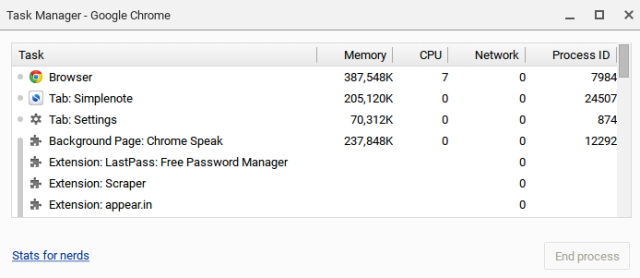
Ako želite još više informacija, kliknite vezu "Stats for Nerds" u donjem lijevom kutu ovog prozora. Alternativno, idite ovdje: chrome: // memorije preusmjeravanje /
Analiza vaše upotrebe RAM-a: Što zaustaviti
U ovom će vam gornjem procesu biti prikazana sva proširenja i kartice koje zauzimaju najviše memorije na vašem Chromebooku. To će vas ozbiljno natjerati da ponovno razmislite ostavljajući puno kartica otvorenih i pokrenite gomilu proširenja.
Postoje neke sjajne alate za držanje navike na karticama Je li Chrome Hogging sav vaš RAM? Neka se ponaša s ova dva proširenjaChrome ili Firefox? Ovo je možda najtoplije pitanje u današnjoj tehnološkoj zajednici, a na to nikad nećete naći direktan odgovor. Osobno mislim da su oba preglednika sjajna, ali više smo koristili Firefox ... Čitaj više , pa provjerite ih. Ljubitelj sam ekstenzija poput Jedna kartica, Dnevne veze i Jutarnja kava kako biste brzo mogli otvoriti svoje omiljene kartice kada vam trebaju. Na taj način nema potrebe da prvo bude previše otvorenih kartica.
Svi preglednici usporiti pod težinom previše ekstenzija Što možete učiniti da ubrzate svoj preglednik?Ako ste poput mene i provodite ogroman dio svog dana pregledavajući internet, shvatite koliko je frustrirajuće postojati spor, naduvan preglednik koji izgleda kao da je u svom ... Čitaj više . Onemogućite proširenja koja vas muče posjetom krom: produžeci ili idite na ovu stranicu putem Izbornik> Više alata> Proširenja. Ovdje možete lako onemogućiti ili izbrisati proširenja. Osobno volim produžetak ekstenzitetu, jer je uključivanje i isključivanje omiljenih proširenja doista jednostavno.
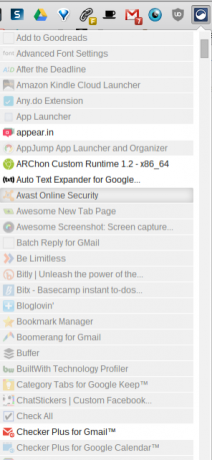
Također ćete možda trebati odjaviti druge korisnike jer su ostavili kartice i proširenja.
Ako u ovoj analizi vidite da "Pozadinska stranica: Google pogon" povlači većinu svojih resursa, preskočite na zadnji savjet u ovom članku.
Onemogućite neke postavke
Mnogi korisnici smatraju da se Chrome trudi biti koristan i da to usporava. Pokušaj ići Izbornik> Postavke> Napredne postavke> Privatnost i isključite sljedeće dvije mogućnosti:
- "Unaprijed dohvati resurse za brže učitavanje stranica"
- "Koristite internetsku uslugu za rješavanje grešaka u navigaciji"
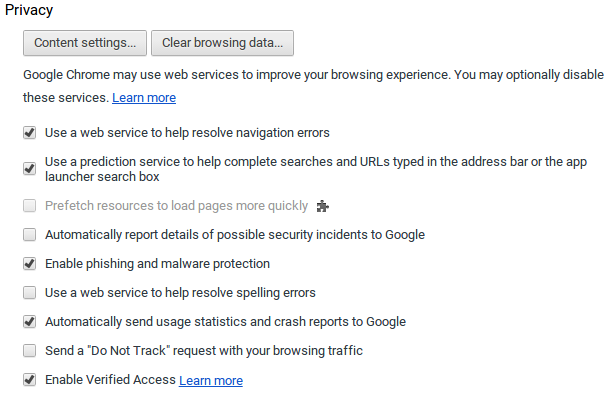
Ponovo pokrenite Chromebook
Neka proširenja i procesi pomalo su zaostali i vremenom će se koristiti sve više memorije. Da bi se borio protiv toga, povremeno ponovno pokretanje stvorit će čuda. Ma daj, to traje samo nekoliko sekundi!
Google pogon u izvanmrežnom načinu koristi RAM
Ako ste primijetili veliku količinu memorije na "Pozadinskoj stranici: Google pogon", ovaj savjet je za vas. Bez sumnje imate puno dokumenata na Google disku, a to uzrokuje usporavanje vašeg Chromebooka. To je zato što Google sinkronizira vaše dokumente za upotrebu izvan mreže. Korisnik s vrlo malo Drive dokumenata to ne bi tako primijetio.
Da biste to riješili, morate posjetiti postavke Google diska. Kreni prema drive.google.com, kliknite zupčanik u gornjem desnom kutu i isključite opciju "Sinkronizirajte datoteke Google dokumenata, tablica, dijapozitiva i crteža na ovom računalu da biste mogli uređivati izvan mreže".
Kao što ste očekivali, sada više nemate neposredan pristup za uređivanje svih dokumenata izvan mreže. Međutim ako ste ionako većinu vremena na mreži, kao što je većina ljudi ovih dana, to vam uopće neće biti stalo. I vaš će Chromebook ponovno postati brz!
Što drugo popravlja pretjeranu memoriju na Chromebookovima?
Što ste otkrili, osim Powerwash-a, koji će popraviti stvari kada Chromebook polako učita stranice?
Ange je diplomirana studentica internetskih studija i novinarstva koja obožava rad na mreži, pisanje i društvene mreže.


